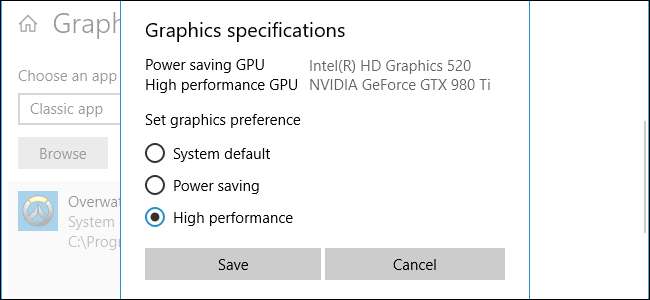
A Windows 10 segítségével közvetlenül a Beállítások alkalmazásból kiválaszthatja, hogy egy játék vagy más alkalmazás melyik GPU-t használja. Korábban olyan gyártóspecifikus eszközöket kellett használnia, mint a NVIDIA Vezérlőpult vagy AMD Catalyst Control Center ennek ellenőrzésére.
Ez a funkció hozzáadva itt: A Windows 10 2018. áprilisi frissítése . Ha nem látja a Grafikus beállítások lehetőséget, akkor még nem telepítette a frissítést.
ÖSSZEFÜGGŐ: Minden új a Windows 10 2018. áprilisi frissítésében, elérhető most
Alkalmazás hozzárendelése GPU-hoz
Alkalmazás GPU-hoz való hozzárendeléséhez lépjen a Beállítások> Rendszer> Megjelenítés menüpontra. Görgessen lefelé, és kattintson a „Grafikai beállítások” linkre.

Válassza ki a konfigurálni kívánt alkalmazást. Ha egy játékot vagy hagyományos asztali alkalmazást szeretne .exe fájllal kiválasztani, válassza a mezőben a „Classic app” lehetőséget, kattintson a „Tallózás” gombra, majd keresse meg a .exe fájlt a rendszerén. A legtöbb alkalmazás .exe fájlja valószínűleg az egyik fájlban található Program Files mappák .
Ha új stílust szeretne választani Univerzális alkalmazás , válassza a mezőben az „Univerzális alkalmazás” lehetőséget, válassza ki az alkalmazást a listából, majd kattintson az „Hozzáadás” gombra. Ezeket az alkalmazásokat általában a Microsoft Store áruházból telepítik, és nincsenek .exe fájljaik. Gyakran hívják őket Universal Windows Platform vagy UWP alkalmazásoknak.
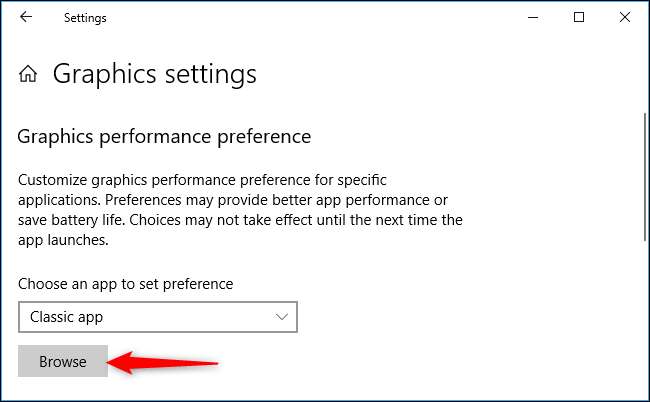
Minden hozzáadott alkalmazás megjelenik a Grafikus beállítások oldalon található listában. Válassza ki a hozzáadott alkalmazást, majd kattintson az „Opciók” gombra.
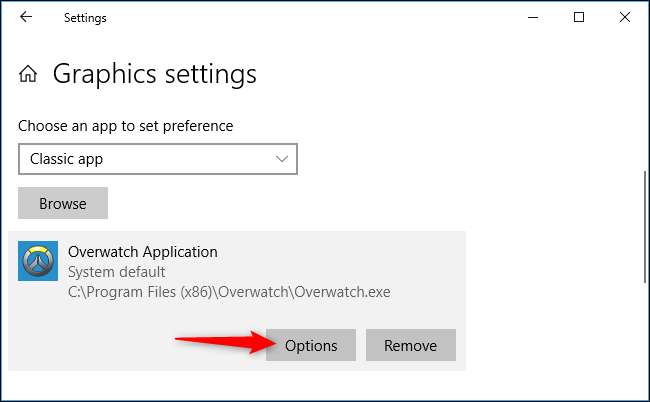
Válassza ki a kívánt GPU-t. A „Rendszer alapértelmezett” az alapértelmezett GPU, amelyet minden alkalmazáshoz használnak, az „Energiatakarékosság” az alacsony fogyasztású GPU-ra (általában fedélzeti videókra, például Intel Graphics), a „Nagy teljesítményű” pedig a nagy teljesítményű GPU-ra (általában diszkrét grafikus kártya olyan személyektől, mint AMD vagy NVIDIA).
Az egyes beállításokhoz használt pontos GPU-k az itt látható ablakban jelennek meg. Ha csak egyetlen GPU van a rendszerben, ugyanazt a GPU nevet fogja látni az „Energiatakarékos GPU” és a „Nagy teljesítményű GPU” opciók alatt.
Ha elkészült, kattintson a „Mentés” gombra. Ha a játék vagy az alkalmazás jelenleg fut, akkor a módosítások életbe lépéséhez lehet, hogy újra kell indítania.
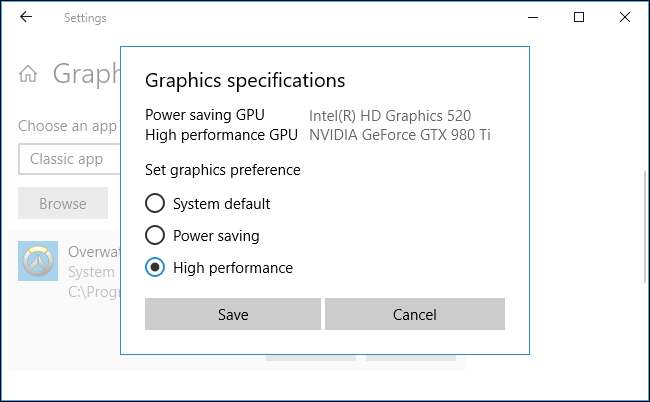
Hogyan ellenőrizhető, hogy melyik GPU-t használja egy alkalmazás
A játék által használt GPU ellenőrzéséhez nyissa meg a Feladatkezelőt és a engedélyezze a „GPU Engine” oszlopot a Folyamatok ablaktáblán. Ezután meglátja, hogy melyik GPU-számot használja egy alkalmazás. A Teljesítmény lapon megtekintheti, hogy melyik GPU melyik számhoz van társítva.
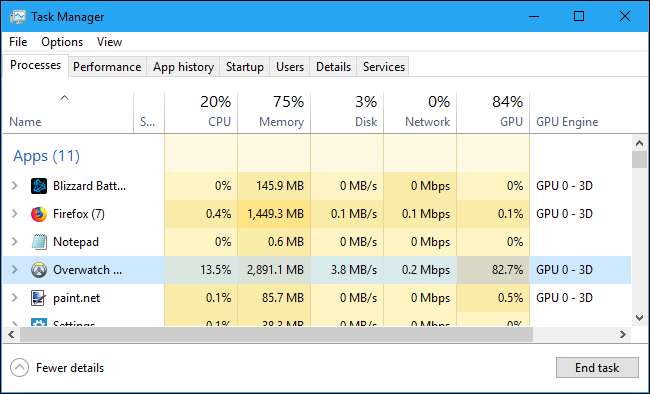
ÖSSZEFÜGGŐ: A GPU használatának figyelése a Windows Feladatkezelőben







